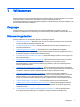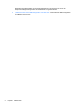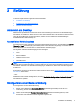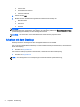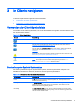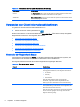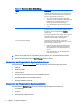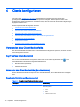HP Smart Zero Core 4.4 Administrator Guide
2 Einführung
In diesem Kapitel werden folgende Themen behandelt:
●
Anmelden am Desktop
●
Konfigurieren einer Basisverbindung
●
Arbeiten mit dem Desktop
Anmelden am Desktop
Während des Systemstarts versucht der Client eine Verbindung zu erkennen und die Einstellungen
automatisch zu installieren. Wenn Sie zuvor den Client entweder über HP Smart Zero Client Services
oder HP Device Manager, konfiguriert haben, melden Sie sich mithilfe des standardmäßigen
Anmeldebildschirm beim Desktop an.
Auswahl eines Verbindungstyps
Für kleine Deployments, bei denen Sie keine Geräteverwaltung brauchen, wird der Bildschirm Select
Connection Type (Verbindungstyp auswählen) beim ersten Einrichten angezeigt. Verwenden Sie
diesen Bildschirm zur Auswahl des zu verwendenden Verbindungstyps.
Die folgenden Standard-Verbindungstypen sind verfügbar:
●
Citrix
●
Microsoft RDP7
●
VMware Horizon View
●
Internetbrowser
TIPP: Im Anmeldedialog zeigt ein gelbes Warnsymbol an, dass Sie keinen HP Smart Zero Client
Services-Server konfiguriert haben. In diesem Fall kann der Client einen Aktualisierungsserver nicht
automatisch erkennen. Um diese Benachrichtigung zu deaktivieren, führen Sie einen der folgenden
Schritte aus:
Konfigurieren Sie einen HP Smart Zero Client Services-Server wie in
„HP Smart Zero Client Services“
auf Seite 38 beschrieben.
- oder -
Deaktivieren Sie im Menü Konfiguration, im Dialog Zusätzliche Konfiguration > Automatic Update die
automatischen Updates.
Konfigurieren einer Basisverbindung
So konfigurieren Sie eine Basisverbindung:
1. Klicken Sie im Bildschirm Connection Selection (Verbindungsauswahl) auf die Art von
Verbindung, die Sie verwenden möchten.
2. Geben Sie im Dialogfeld Remote Connection Server (Remote-Verbindungsserver) unter
Servername oder Adresse eine der folgenden Optionen ein:
Anmelden am Desktop 3